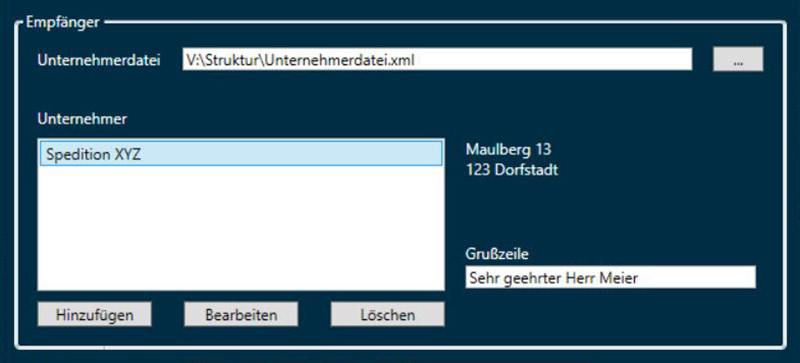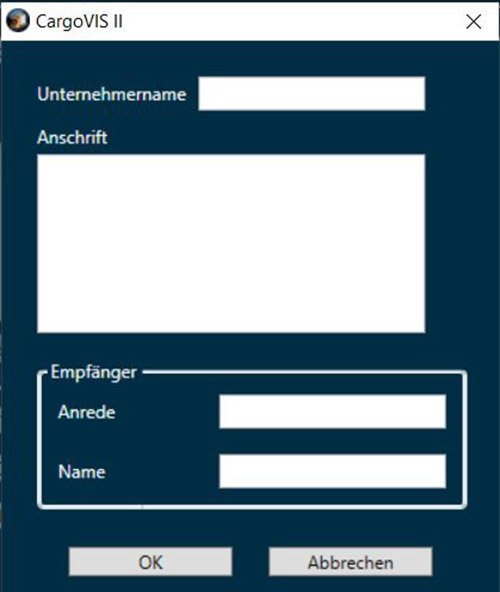DIVIS TIPP DES MONATS
CargoVIS & ParcelVIS für die videobasierte Sendungsrecherche
Einbinden von Briefvorlagen
Bordesholm, 1. November 2019
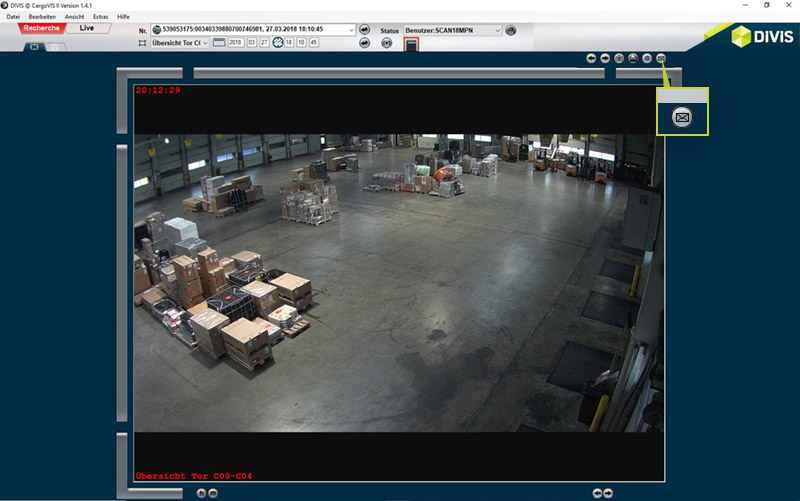
Wenn Sie vorgefertigte Anschreiben (mit festgelegtem Textinhalt) erstellen möchten, um Ergebnisse Ihrer Recherche in ParcelVIS oder CargoVIS an betroffene Parteien zu übermitteln, bieten beide Anwendungen die Möglichkeit, alle relevanten Informationen und falls notwendig auch Bilder mit Hilfe einer Vorlage direkt in der Software zusammenzustellen und als Brief abzuspeichern. Dieser kann anschließend digital versendet oder ausgedruckt und per Post verschickt werden.
So können Sie beispielsweise mit geringem Zeitaufwand und ohne weitere Applikationen öffnen zu müssen die Bilddokumentation einer Beschädigung am Packstück kommunizieren oder nachweisen, wann eine bestimmte Sendung in Ihrem Depot angekommen ist.
Um die Funktion nutzen zu können, muss zuvor eine Briefvorlage in Microsoft Word mit der Endung .docx erstellt und mit der ParcelVIS- bzw. CargoVIS-Software geöffnet werden.
Zusätzlich muss mindestens ein Empfänger vorliegen, um einen Brief zu erstellen. Sie können eine vorgefertigte Adress-Datei (Unternehmerdatei) nutzen, die jeweils Anschrift und Anrede der Empfänger enthält. Diese muss als XML- Datei vorliegen und wird mit der Software geöffnet. Alternativ kann eine Adressdatei auch direkt in ParcelVIS oder CargoVIS angelegt und bearbeitet werden. Wie das geht, erläutern wir weiter unten.
Vorfallabhängige Daten wie Sendungsnummer, Datum und Uhrzeit, der Bereichsname (falls zutreffend) und der Bildanhang werden von unserer Software anhand der Recherche automatisch in Ihren Brief eingefügt.
Um einen Brief zu verfassen, klicken Sie auf den Button „Brief generieren“
Es öffnet sich ein neues Fenster mit dem Dialog zur Erstellung Ihres Briefes.
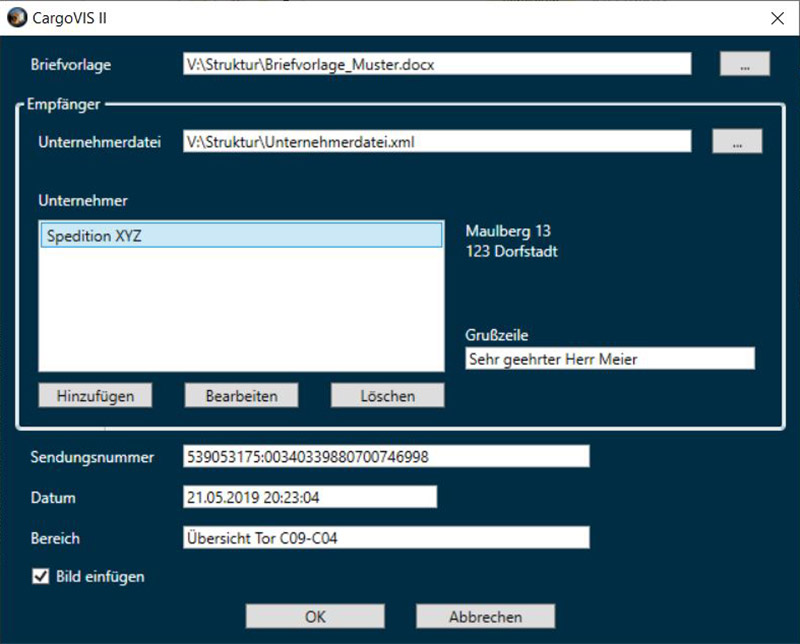
Bild: Dialog für die Brieferstellung
Schritt 1
Briefvorlage in Microsoft Word erstellen
Um Briefe aus ParcelVIS oder CargoVIS versenden zu können, muss eine Briefvorlage als Word-Datei (.docx) existieren.
Die Word-Briefvorlage muss Platzhalter für Anschrift und weitere Informationen enthalten. Diese werden automatisch bei der Erstellung der Briefe durch die CargoVIS- bzw. ParcelVIS-Software durch die entsprechenden Informationen aus Ihren Empfängerlisten ersetzt.
Folgende Platzhalter können verwendet werden
<Address1> bis <Address5>
Adresse des Empfängers mit bis zu fünf Zeilen. Diese werden dann bei der Erstellung der Briefe durch die CargoVIS- bzw. ParcelVIS-Software automatisch ersetzt. Frei bleibende Felder werden nicht angezeigt.
<Subject>
Hier werden automatisch die Sendungs- und Packstücknummer eingetragen.
<GreetingLine>
In diesem Feld werden Anrede und Nachname des Ansprechpartners aus Ihrer Unternehmerliste übernommen.
<Date>
Datum und Uhrzeit des Vorfalls werden hier durch die Software automatisch hinterlegt.
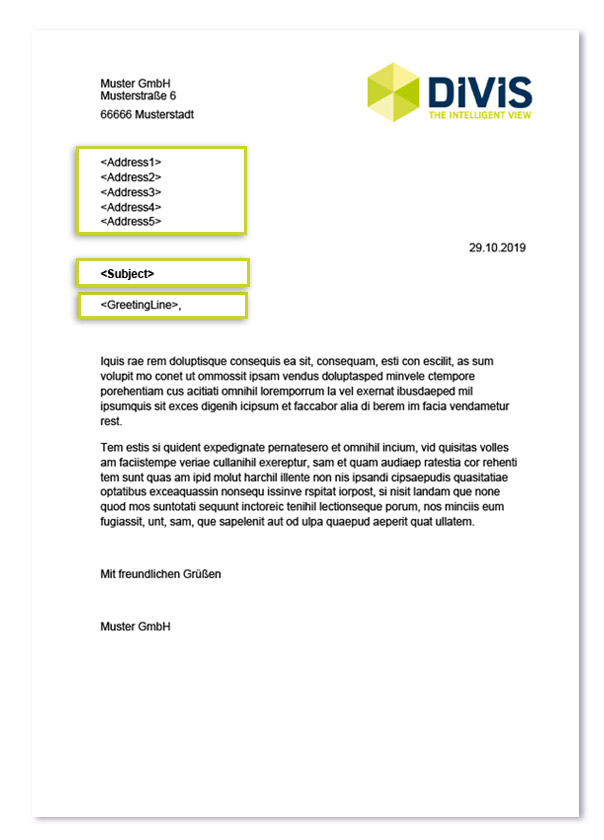
Bild: Beispiel-Briefvorlage mit Platzhaltern
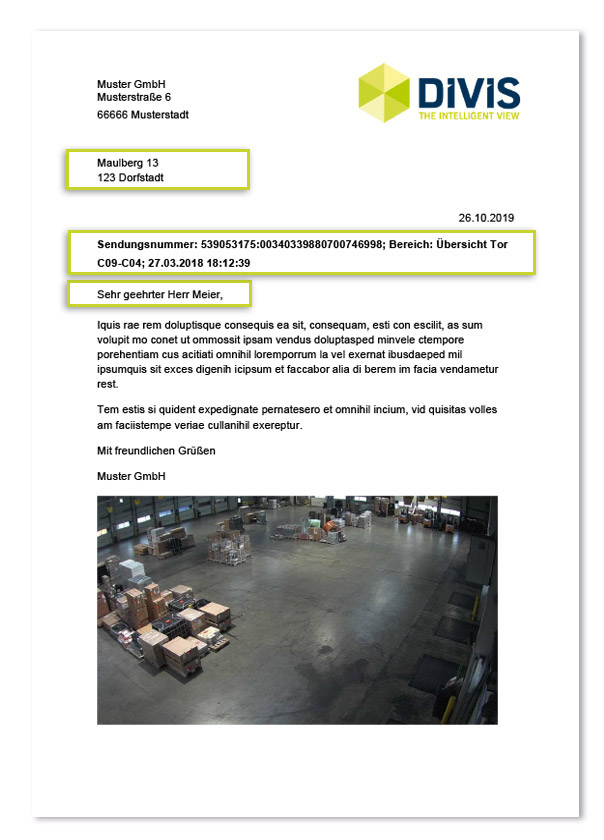
Bild: Beispiel-Briefvorlage Platzhalter automatisch ausgefüllt
Die fertige Briefvorlage speichern Sie in einem Verzeichnis Ihrer Wahl auf dem Computer und öffnen Sie in der ParcelVIS- oder CargoVIS-Software.
Dazu klicken Sie im Dialog für die Brieferstellung unter “Briefvorlage” auf den "..." Button und wählen aus dem entsprechenden Verzeichnis Ihre zuvor erstellte Vorlage aus.
Schritt 2
Unternehmerdatei mit Namen, Anschrift und Anrede der Empfänger anlegen
Die Datei mit den Informationen der Empfänger muss im XML-Format vorliegen und den Unternehmensnamen, die Adresse mit maximal fünf Zeilen sowie eine Grußzeile enthalten.
Bei der Ersteinrichtung kann über den "Datei öffnen"-Dialog entweder eine bestehende Unternehmerdatei geöffnet oder eine neue Datei direkt über die Software angelegt werden.
HINWEIS: Vor der Erstellung eines Briefes MUSS mindestens eine Liste mit einem Eintrag existieren und ausgewählt sein. Falls noch keine Unternehmerdatei existiert, muss zuerst eine solche Datei eingerichtet werden, bevor der Brief erstellt wird. Anschließend können bei der Brieferstellung die Adressdaten aus dieser Datei bezogen werden.
Neue Empfängerliste in der Software anlegen
Um eine neue Unternehmerdatei im XML-Format anzulegen, klicken Sie auf den "..." Button, benennen Sie Ihre Datei nach Wunsch und speichern Sie diese in einem Verzeichnis Ihrer Wahl. Diese Datei ist dann automatisch ausgewählt und noch leer. Sie kann nun über die Software mit Einträgen gefüllt werden.
Unternehmer über die ParcelVIS- und CargoVIS-Software zu einer Liste hinzufügen
Neue Empfänger können direkt über die Software in einer bestehenden Unternehmerdatei eingetragen werden.
Wenn Sie gerade eine neue Liste über die Software angelegt haben, können Sie sofort Ihre Einträge vornehmen. Wenn Sie eine andere Liste benutzen möchten, wählen Sie im Brief-Dialog unter “Empfänger” zunächst gewünschte Liste aus. Wenn in dieser Liste bereits Empfänger existieren, werden diese unter dem Punkt “Unternehmer” aufgelistet.
Um einen neuen Unternehmer anzulegen, klicken Sie auf den Button „Hinzufügen“ und geben Sie folgende Daten ein:
- Anrede (z. B. Sehr geehrter Herr)
- Name des Unternehmers oder Unternehmens, wie er auf Ihrem Brief erscheinen soll
- Anschrift mit maximal fünf Zeilen
- Name (z. B. Mustermann), aus dem die Grußzeile erstellt wird
Durch Klicken des Buttons “Bearbeiten” können vorhandene Einträge editiert werden (z. B. Adresse oder Anrede).
Sobald eine Briefvorlage und eine Empfängerliste bzw. Unternehmerdatei in der Software vorliegen, ist die Brieffunktion einsatzbereit.
Weitere Felder im Brief-Dialog (nicht änderbar)
Sendungsnummer
Die im unteren Bereich angegebenen Sendungsdaten werden automatisch von der Software übernommen und können nicht verändert werden.
Hinweis: Um eine Sendungsnummer für den aktuellen Vorgang zu haben, muss das DIVIS-System über eine Scandatenanbindung verfügen und der aktuelle Vorgang über eine Sendungs- bzw. Packstücknummer gestartet worden sein. Wenn keine Sendungsnummer vorhanden ist, bleibt diese Zeile leer.
Datum / Bereich
Hier wird der aktuell in der Hauptkamera dargestellte Bereich mit der aktuellen Zeit eingetragen. Das Datum und der Bereich können nicht verändert werden.
Bild einfügen
Hier können Sie entscheiden, ob das aktuell dargestellte Hauptkamerabild (aktuell in der Recherche geöffnetes Bild) mit in den Brief eingefügt werden soll, oder nur ein Brief ohne Bild zu erstellen ist.
Brief erstellen
Wählen Sie im Dialog für die Brieferstellung die gewünschte Vorlage und Empfängerliste aus.
Unter „Unternehmer“ wählen Sie anschließend aus Ihrer Liste den gewünschten Empfänger aus.
Auf der rechten Seite wird die komplette Anschrift, wie sie in der Liste hinterlegt ist, angezeigt. Unter „Grußzeile“ wird die aus der Empfängerliste entnommene Anrede angezeigt.
Vorhandende Empfänger können in diesem Dialog direkt bearbeitet oder neue Empfänger hinzugefügt werden (siehe oben).
Die Werte für Datum und Bereich werden automatisch von dem aktuell dargestellten Bereich übernommen.
Um das aktuelle Hauptkamerabild an Ihren Brief anzuhängen, setzen Sie ein Häkchen an die „Bild einfügen“ Checkbox.
Anschließend klicken Sie auf den „OK“-Button, um Ihren Brief zu speichern, wählen Sie den Speicherort auf dem Computer und geben Sie einen Namen für den zu erstellenden Brief an.
Ihre individualisierte Vorlage liegt nun als neue Word-Datei vor.
Weiterführende Informationen zu CargoVIS und ParcelVIS
Auslagerung von Bildsequenzen aus CargoVIS und ParcelVIS – Kundenlogo und Firmenanschrift einblenden

Palettierte Sendungen schnell im Blick mit CargoVIS
Mit unserer Video Management Software für Umschlagslager, CargoVIS, bieten wir Ihnen eine umfassende und einfach bedienbare Systemlösung zur bildgesteuerten Recherche und Verfolgung palettierter Warensendungen.

ParcelVIS für Umschlagsdepot & KEP-Dienstleister
Sparen Sie Zeit und Geld und lassen Sie ParcelVIS bei der bildgestützten Sendungsrecherche im Umschlagsdepot effektiv für sich arbeiten: Die Eingabe der Paketscheinnummer ist Ihr Schlüssel zu allen Informationen über Verbleib und Zustand einer Sendung bei allen erfolgten Scanevents.